Catatan
Akses ke halaman ini memerlukan otorisasi. Anda dapat mencoba masuk atau mengubah direktori.
Akses ke halaman ini memerlukan otorisasi. Anda dapat mencoba mengubah direktori.
Dalam artikel ini, Anda mempelajari cara mengintegrasikan TINFOIL SECURITY dengan MICROSOFT Entra ID. Saat mengintegrasikan TINFOIL SECURITY dengan Microsoft Entra ID, Anda dapat:
- Mengontrol siapa yang memiliki akses ke TINFOIL SECURITY pada Microsoft Entra ID.
- Memungkinkan pengguna Anda untuk masuk secara otomatis ke TINFOIL SECURITY dengan akun Microsoft Entra mereka.
- Kelola akun Anda di satu lokasi pusat.
Prasyarat
Skenario yang diuraikan dalam artikel ini mengasumsikan bahwa Anda sudah memiliki prasyarat berikut:
- Akun pengguna Microsoft Entra dengan langganan aktif. Jika Anda belum memilikinya, Anda dapat Membuat akun secara gratis.
- Salah satu peran berikut:
- Administrator Aplikasi
- Administrator Aplikasi Cloud
- Pemilik Aplikasi .
- Langganan yang diaktifkan dengan fitur masuk tunggal (SSO) dari TINFOIL SECURITY.
Deskripsi skenario
Dalam artikel ini, Anda mengonfigurasi dan menguji Microsoft Entra SSO di lingkungan pengujian.
- TINFOIL SECURITY mendukung SSO yang dimulai oleh IDP.
Nota
Pengidentifikasi aplikasi ini adalah nilai string tetap sehingga hanya satu instans yang dapat dikonfigurasi dalam satu tenant.
Tambahkan TINFOIL SECURITY dari galeri
Untuk mengonfigurasi integrasi TINFOIL SECURITY ke Microsoft Entra ID, Anda perlu menambahkan TINFOIL SECURITY dari galeri ke daftar aplikasi SaaS terkelola Anda.
- Masuk ke pusat admin Microsoft Entra setidaknya sebagai Administrator Aplikasi Cloud.
- Jelajahi Entra ID>Aplikasi Perusahaan>Aplikasi Baru.
- Di bagian Tambahkan dari galeri, ketik TINFOIL SECURITY di kotak pencarian.
- Pilih TINFOIL SECURITY dari panel hasil lalu tambahkan aplikasi. Tunggu beberapa detik saat aplikasi ditambahkan ke penyewa Anda.
Ataupun Anda juga dapat menggunakan Wizard Enterprise App Configuration. Dalam wizard ini, Anda dapat menambahkan aplikasi ke penyewa Anda, menambahkan pengguna/grup ke aplikasi, menetapkan peran, dan menelusuri konfigurasi SSO juga. Pelajari selengkapnya tentang wizard Microsoft 365.
Mengonfigurasi dan menguji Microsoft Entra SSO untuk TINFOIL SECURITY
Konfigurasikan dan uji SSO Microsoft Entra dengan TINFOIL SECURITY menggunakan pengguna uji bernama B.Simon. Agar SSO berfungsi, Anda perlu membuat hubungan tautan antara pengguna Microsoft Entra dan pengguna terkait di TINFOIL SECURITY.
Untuk mengonfigurasi dan menguji SSO Microsoft Entra dengan TINFOIL SECURITY, lakukan langkah-langkah berikut:
-
Mengonfigurasi microsoft Entra SSO - untuk memungkinkan pengguna Anda menggunakan fitur ini.
- Buat pengguna uji Microsoft Entra - untuk menguji login tunggal Microsoft Entra dengan B.Simon.
- Tetapkan pengguna uji Microsoft Entra - agar B.Simon dapat menggunakan log masuk tunggal Microsoft Entra.
-
Mengonfigurasi SSO TINFOIL SECURITY - untuk mengonfigurasi pengaturan masuk tunggal di sisi aplikasi.
- Buat pengguna uji TINFOIL SECURITY - untuk memiliki mitra B.Simon di TINFOIL SECURITY yang ditautkan ke representasi Microsoft Entra pengguna.
- Uji SSO - untuk memverifikasi apakah konfigurasi berfungsi.
Konfigurasikan Microsoft Entra SSO
Ikuti langkah-langkah ini untuk mengaktifkan SSO Microsoft Entra.
Masuk ke pusat admin Microsoft Entra setidaknya sebagai Administrator Aplikasi Cloud.
Telusuri ke Entra ID>aplikasi enterprise>TINFOIL SECURITY>Single sign-on.
Pada halaman Pilih metode single sign-on, pilih SAML.
Pada halaman Atur login tunggal dengan SAML, pilih ikon pensil pada Konfigurasi Dasar SAML untuk mengedit pengaturan.

Pada bagian Konfigurasi SAML Dasar, aplikasi telah dikonfigurasi sebelumnya dan URL yang diperlukan sudah diisi sebelumnya dengan Azure. Pengguna perlu menyimpan konfigurasi dengan memilih tombol Simpan .
Aplikasi Visitly mengharapkan pernyataan SAML dalam format tertentu, yang mengharuskan Anda untuk menambahkan pemetaan atribut kustom ke konfigurasi atribut token SAML Anda. Cuplikan layar berikut menunjukkan daftar atribut default.

Selain di atas, aplikasi Visitly mengharapkan beberapa atribut lagi untuk diteruskan kembali dalam respons SAML yang ditunjukkan di bawah ini. Atribut ini juga telah diisi sebelumnya tetapi Anda dapat meninjaunya sesuai kebutuhan Anda.
Nama Atribut Sumber ID akun UXXXXXXXXXXXXX Nota
Anda akan mendapatkan nilai accountid yang akan dijelaskan di bagian selanjutnya dari artikel ini.
Di bagian Sertifikat Penandatanganan SAML , pilih tombol Edit untuk membuka dialog Sertifikat Penandatanganan SAML .
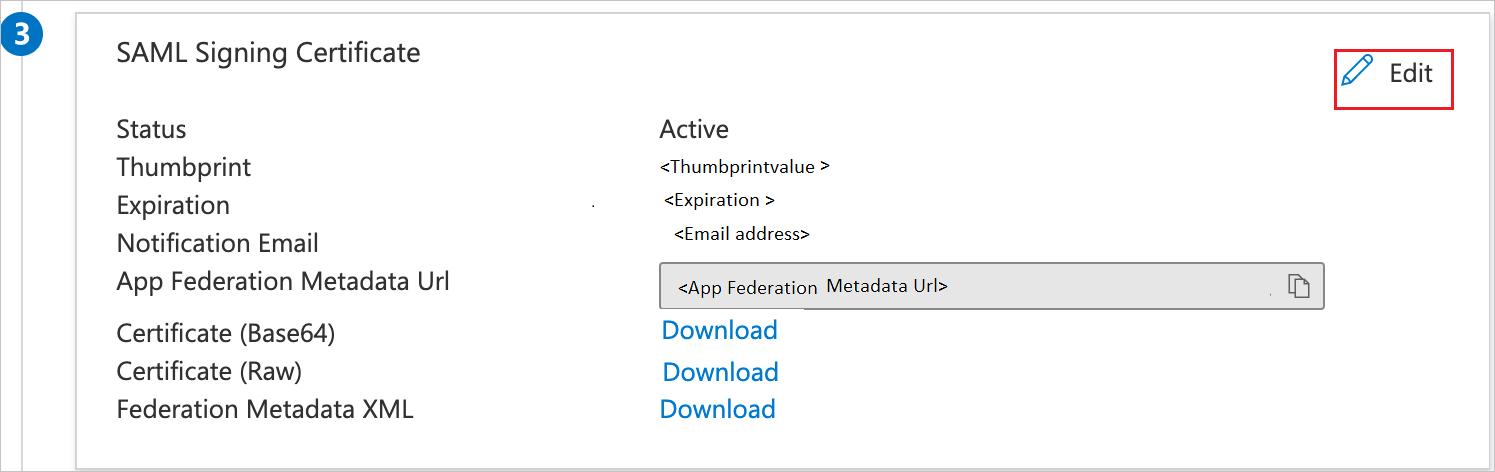 Ubah Sertifikat Penandatanganan SAML
Ubah Sertifikat Penandatanganan SAMLDi bagian Sertifikat Penandatanganan SAML, salin Nilai Thumbprint dan simpan di komputer Anda.
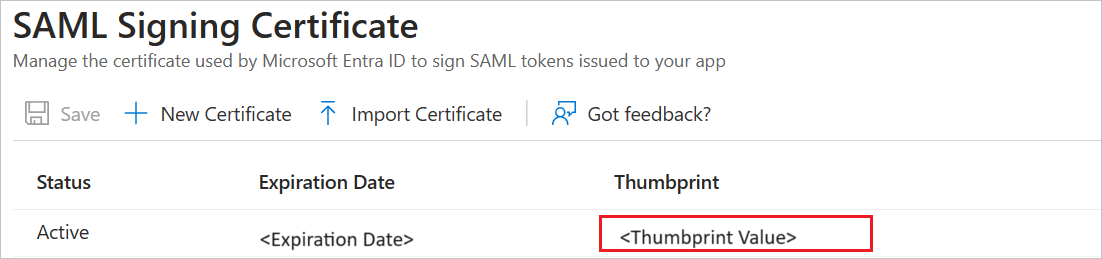
Pada bagian Mengonfigurasi TINFOIL SECURITY, salin URL yang sesuai berdasarkan kebutuhan Anda.

Membuat dan menetapkan pengguna uji Microsoft Entra
Ikuti panduan dalam langkah cepat membuat dan menetapkan akun pengguna untuk menciptakan akun pengguna uji bernama B.Simon.
Konfigurasi TINFOIL SECURITY SSO
Di jendela browser web yang berbeda, masuk ke situs perusahaan TINFOIL SECURITY Anda sebagai administrator.
Di toolbar di bagian atas, pilih Akun Saya.

Pilih Keamanan.

Pada halaman konfigurasi Single Sign-On , lakukan langkah-langkah berikut:

sebuah. Pilih Aktifkan SAML.
b. Pilih Konfigurasi Manual.
c. Di kotak teks URL Pos SAML, tempelkan nilai dari URL Masuk .
d. Dalam kotak teks Sidik Jari Sertifikat SAML, tempelkan nilai Sidik Jari yang telah Anda salin dari bagian Sertifikat Penandatanganan SAML.
e. Salin nilai ID Akun Anda dan tempelkan nilai tersebut di kotak teks Atribut Sumber di bawah bagian Atribut Pengguna & Klaim di portal Azure.
f. Pilih Simpan.
Membuat pengguna uji TINFOIL SECURITY
Untuk memungkinkan pengguna Microsoft Entra masuk ke TINFOIL SECURITY, mereka harus diprovisikan ke dalam TINFOIL SECURITY. Dalam kasus TINFOIL SECURITY, provisi adalah tugas manual.
Untuk menyediakan pengguna, lakukan langkah-langkah berikut:
Jika pengguna adalah bagian dari akun Enterprise, Anda perlu menghubungi tim dukungan TINFOIL SECURITY untuk membuat akun pengguna.
Jika pengguna adalah pengguna SaaS KEAMANAN TINFOIL biasa, maka pengguna dapat menambahkan kolaborator ke salah satu situs pengguna. Ini memicu proses untuk mengirim undangan ke email yang ditentukan untuk membuat akun pengguna TINFOIL SECURITY baru.
Nota
Anda dapat menggunakan alat pembuatan akun pengguna atau API TINFOIL SECURITY lainnya yang disediakan oleh TINFOIL SECURITY untuk memprovisikan akun pengguna Microsoft Entra.
Uji SSO
Di bagian ini, Anda menguji konfigurasi akses menyeluruh Microsoft Entra dengan opsi berikut.
Pilih Uji aplikasi ini, dan Anda akan secara otomatis masuk ke TINFOIL SECURITY tempat Anda menyiapkan SSO.
Anda dapat menggunakan Microsoft My Apps. Saat Anda memilih tile TINFOIL SECURITY di Aplikasi Saya, Anda akan secara otomatis masuk ke akun TINFOIL SECURITY yang telah Anda atur SSO-nya. Untuk informasi selengkapnya, lihat Microsoft Entra My Apps.
Konten terkait
Setelah mengonfigurasi TINFOIL SECURITY, Anda dapat menerapkan kontrol sesi, yang melindungi eksfiltrasi dan infiltrasi data sensitif organisasi Anda secara real time. Kontrol sesi berasal dari Akses Bersyarat. Pelajari cara menerapkan kontrol sesi dengan Microsoft Defender for Cloud Apps.